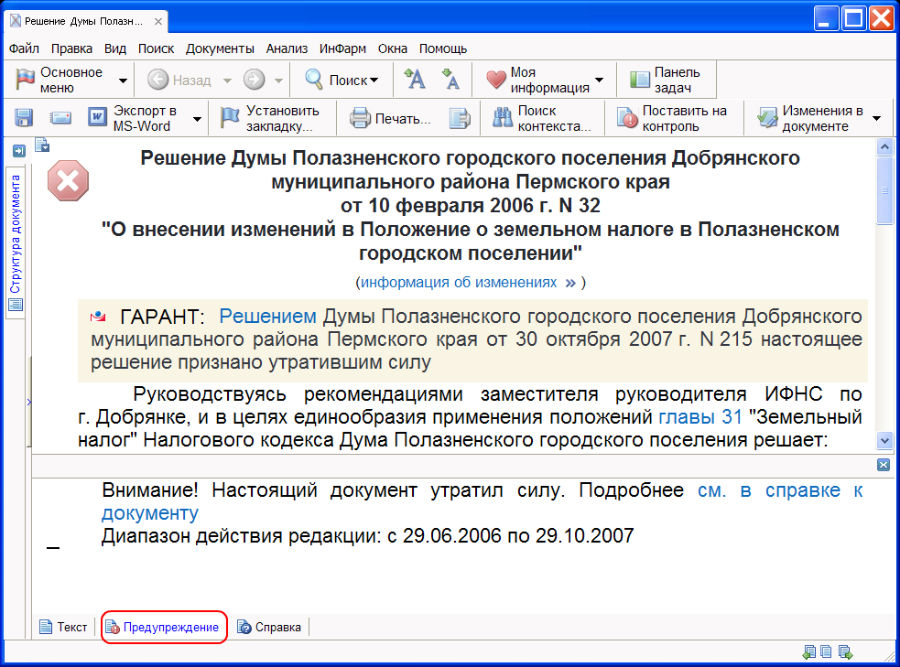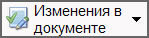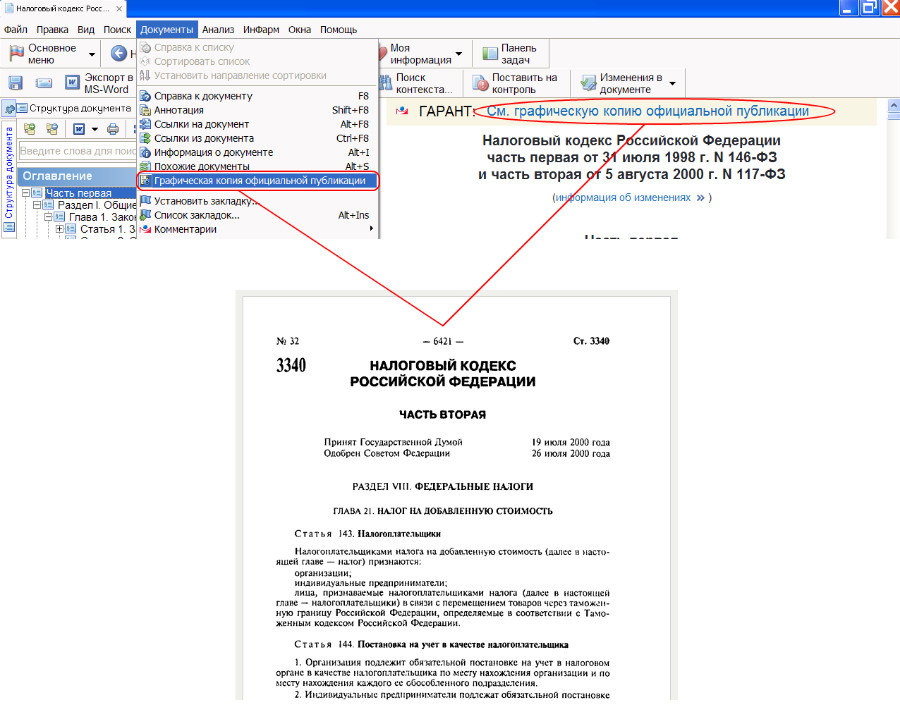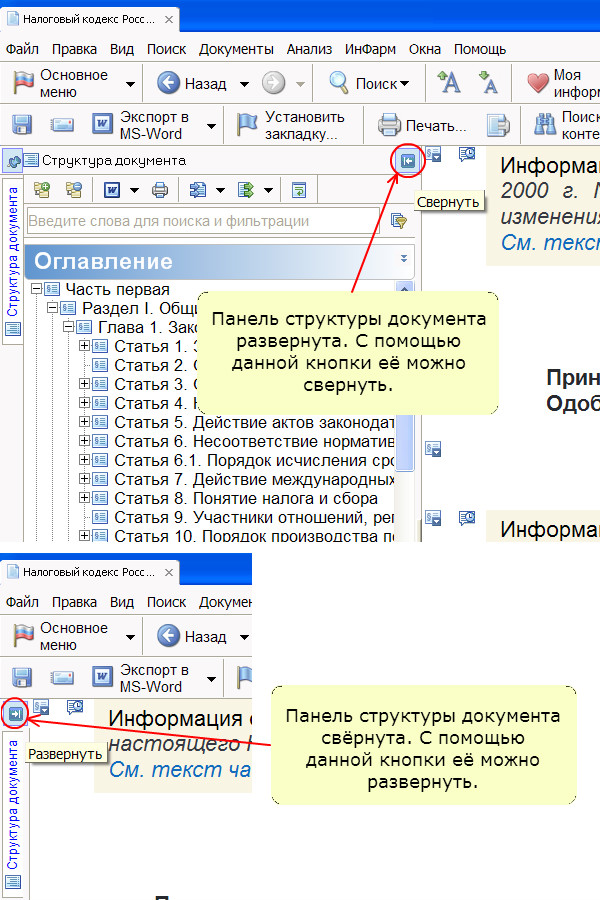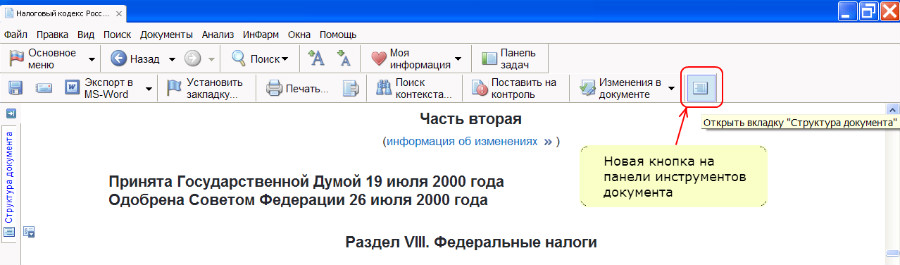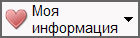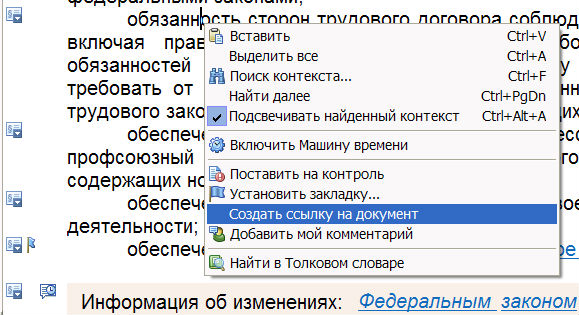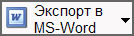РАБОТА С ДОКУМЕНТОМ (настольная версия)
На данной странице мы рассмотрим следующие возможности работы с документом в системе ГАРАНТ:
-
Представление документа
- 1.1. Определение статуса документа (действующий/утратил силу/не вступил в силу)
- 1.2. Отображение текста документа
- 1.3. Гипертекстовые ссылки
- 1.4. Меню операций с фрагментом документа
- 1.5. Комментарии юристов «Гаранта»
- 1.6. Дополнительная информация о документе
- 1.7. Графика в тексте
- 1.8. Структура документа
-
Комментарии пользователей
- 2.1. Создание комментария
- 2.2. Поиск комментария
- 2.3. Работа с текстом комментария
-
Закладки в документах
- 3.1. Установка закладки
- 3.2. Переход по закладке к фрагменту документа
- 3.3. Внесение изменений и удаление закладки
-
Интеграция с MS Office
- 4.1. Экспорт в MS Word
- 4.2. Установка ссылок из MS Word и MS Outlook на документы системы ГАРАНТ
1. Представление документа
Благодаря удобной форме представления документа, предусматривающей особое цветовое оформление текста,
гипертекстовые связи документа со всем массивом законодательства, встроенную графику и другие возможности,
пользователь системы ГАРАНТ может легко ориентироваться в сложной правовой информации.
О том, в каком месте в структуре документа (разделе, главе, статье)
находится верхний абзац отображенного в окне просмотра текста документа,
можно узнать из всплывающей подсказки, отображаемой при наведении указателя мыши
на бегунок вертикальной полосы прокрутки.
При открытии текста любого документа, как правило,
открывается актуальная (действующая на момент последнего обновления) редакция документа.
Узнать о том, когда документ вступил в силу, можно, открыв
вкладку «Справка» документа,
либо включив
Машину времени
с начала действия текущей редакции.
При открытии любого документа в системе ГАРАНТ происходит автоматическая онлайн-проверка его актуальности.
Если в результате этой проверки система обнаруживает, что вы открыли документ,
в который уже внесено изменение по сравнению с редакцией документа, имеющейся у вас, то вы будете уведомлены об этом,
и вам будет предложено открыть обновленную редакцию документа в интернет-версии.
Если документ уже утратил силу (или еще не вступил в силу) система ГАРАНТ сообщит об этом несколькими способами:
-
соответствующим предупреждающим знаком
«Документ утратил силу» или
«Документ не вступил в силу»,
отображаемым поверх текста открытой редакции документа; -
отображением в дополнительном окне вкладки «Предупреждение» (как показано на следующем рисунке), содержащей
поясняющий текст относительно статуса открытой редакции документа.
ПРИМЕЧАНИЕ
О том, что документ утратил силу (или еще не вступил в силу), можно узнать, не открывая документа.
Утратившие силу документы отмечены в списке документов пиктограммой, которая перечеркнута красным крестом.
Не вступившие в силу документы отмечены в списке документов пиктограммой с красным вопросительным знаком.
Для наглядности отдельные элементы текста документа выделены цветом.
К таким элементам относятся названия, заголовки, гипертекстовые ссылки,
утратившее и не вступившие в силу фрагменты документа, комментарии юристов
«Гаранта» и комментарии, созданные пользователем.
Например:
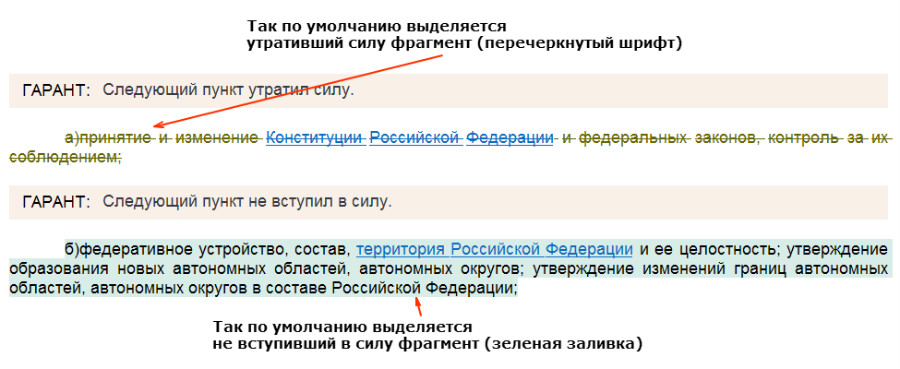
Принятые по умолчанию в системе цвета можно изменять.
Для этого необходимо обратиться к пункту Редактор стилей раздела Файл главного меню.
Можно увеличить или уменьшить размер шрифта открытого документа при помощи кнопок
на панели инструментов (или прокруткой колесика мыши при нажатой клавише Ctrl).
Вы можете оценить информацию, представленную в консультационных материалах,
с помощью кнопок


расположенных в правом нижнем углу документа.
При нажатии
вы сообщите нам о том, что удовлетворены предложенной информацией.
Нажатием
вы дадите понять, что материал необходимо доработать.
Ваше мнение поможет улучшить качество материалов, входящих в состав вашего комплекта.
В системе ГАРАНТ реализовано единое гипертекстовое пространство.
Это означает, что все документы из любых информационных блоков вашего комплекта
системы ГАРАНТ объединяются в единый информационный массив и связаны
друг с другом гипертекстовыми ссылками.
Каждое упоминание действующего документа, входящего в состав системы, является ссылкой,
которая выделяется в тексте по умолчанию голубым цветом.
Ссылки на утратившие силу документы по умолчанию выделяются оливковым цветом.
При наведении курсора на ссылку, она подсвечивается, и появляется подсказка,
отображающая название документа или объекта, на который указывает ссылка.
В зависимости от типа объекта гиперссылки (интернет-ссылка либо утративший
или не вступивший в силу документ) курсор изменяет свой вид.
Гиперссылки в системе ГАРАНТ могут отражать как явные (прямые) ссылки,
так и неявные (подразумеваемые, смысловые) связи между документами.
Прямые гиперссылки позволяют мгновенно перейти в другой документ,
название или реквизиты которого прямо указаны в тексте.
Смысловые (неявные) гиперссылки связывают между собой документы,
реквизиты которых в тексте явно не указаны, и самостоятельно найти документ,
о котором идет речь, достаточно проблематично.
В системе предусмотрена возможность навигации по ссылкам в тексте документа
с помощью сочетаний клавиш Alt+↑ (Предыдущая ссылка) и Alt+↓ (Следующая ссылка).
Для перехода по ссылке под курсором можно воспользоваться сочетанием клавиш Alt+Enter.
Открыть документ по ссылке можно в текущей вкладке, в новой вкладке или в новом окне.
Выбрать способ открытия документа по конкретной ссылке можно при помощи контекстного меню,
которое появляется в результате нажатия правой кнопки мыши на ссылке.
Режим открытия ссылок по умолчанию (т.е. в результате нажатия левой кнопки мыши на ссылке)
выбирается в настройках конфигурации (раздел «Настройки интерфейса»).
Вы можете добавлять собственные гиперссылки в тексты
своих комментариев.
Эти ссылки могут указывать на любой документ, список или запрос, заранее сохраненный в папке
Мои документы.
Таким образом, вы сможете связать произвольное место в тексте документа
с другим документом, списком или поисковым запросом.
В системе ГАРАНТ реализована возможность быстрого построения связей фрагмента
документа с остальным массивом информации, имеющейся в системе.
Напротив каждой структурной единицы документа (раздел, глава, статья, пункт, абзац),
связанной с другими документами, на полях размещена кнопка открытия меню операций
с фрагментом 
открывающая выпадающее меню со следующими операциями
для данного фрагмента: «Ссылки на фрагмент:», «Судебная практика», «Комментарии»,
«Правовой консалтинг», «Все».
При наведении на строку «Все» раскрывается перечень всех доступных видов документов,
которые ссылаются на данный фрагмент.
В процессе создания системы разработчиками устанавливается значительное число
комментариев внутри документов. Комментарии добавляются, например, при внесении
в документ официальных изменений, выявлении в документе противоречий положениям
нормативного акта большей юридической силы, несовпадения опубликованных
в разных официальных источниках текстов одного и того же документа,
наличии других документов, регулирующих данный вопрос, и т.п.
Комментарии юристов компании «Гарант» в документе выделяются по умолчанию
серой фоновой заливкой (цвет может быть изменен в настройках стилей системы)
и сопровождаются логотипом

По умолчанию в тексте документа отображаются информационные и
аналитические комментарии, сообщающие важную информацию об особенностях применения правовой нормы.
При необходимости комментарии можно скрыть в текущем документе.
Для этого нужно выбрать пункт Скрыть комментарии ГАРАНТа в разделе
Документы/Комментарии главного меню.
При этом текст комментария перестанет отображаться в документе,
а на полях появится знак

при наведении курсора на который текст
комментария отобразится в виде всплывающей подсказки.
Комментарии, информирующие об изменениях в документе, отмечены специальным
знаком 
расположенным на полях.
Эти комментарии также можно скрыть, воспользовавшись пунктом
Информация об изменениях выпадающего меню кнопки
панели инструментов.
Текст скрытого комментария отобразится в виде всплывающей подсказки
при наведении курсора на знак
на полях.
Чтобы информация об изменениях всегда была скрыта в тексте документа,
необходимо в настройках конфигурации в разделе Документ в строке
Показывать информацию об изменениях в тексте документа отметить пункт В свернутом виде.
Часто в Информации об изменениях содержится ссылка
«См. текст части/пункта/статьи в предыдущей редакции».
При нажатии на неё текущая редакция изучаемого фрагмента
документа автоматически сравнивается с его предыдущей редакцией,
и результат сравнения отображается на экране.
В системе ГАРАНТ также предусмотрена возможность пользователю
добавлять в тексты документов собственные комментарии, о чем будет рассказано
позднее.
Обратите внимание на ряд вкладок, расположенных в нижней части окна документа.
Они используются для просмотра важной информации о текущем документе.
Так, вкладка Справка содержит сведения о вступлении в силу документа,
его статусе, источнике и дате официальной публикации, внесенных изменениях и т.п.
Также для некоторых документов на вкладке Справка есть возможность
скачать их тексты в форматах PDF, ePUB, FB2.
Вкладка Аннотация позволяет ознакомиться с кратким содержанием документа.
Компактная аналитическая информация составляется квалифицированными юристами компании «Гарант».
Аннотация доступна для большинства нормативных актов, документов судебной практики и проектов законов.
Вкладка Судебная практика предоставляет возможность быстро открыть список судебных решений,
которые содержат ссылки на текущий документ, а вкладка Комментарии – список аналитических материалов
о текущем документе.
Прямо из текста документа можно перейти к графической копии его официальной публикации.
Она демонстрирует, в каком виде документ был опубликован в официальном источнике.
Таким образом, вы можете удостовериться, что размещенный в системе текст
первоначальной редакции документа полностью аутентичен оригиналу,
опубликованному в официальном источнике.
Эта функция важна не только для наглядности.
Распечатка графической копии документа может использоваться как аргумент в судебном разбирательстве.
Доступ к графической копии осуществляется с помощью соответствующего пункта
Панели задач, либо главного меню Документы/Графическая копия официальной публикации,
а также ссылки См. графическую копию официальной публикации, расположенной
в начале текста документа, при нажатии на которую графическая копия будет загружена
с сервера Гарант и отображена в вашем интернет-браузере.
Графические изображения, содержащиеся в текстах документов, можно просматривать
непосредственно в тексте или в отдельном окне.
Достаточно щелкнуть на изображении мышью, и оно отобразится в специальном окне,
в котором доступен расширенный набор операций, позволяющих масштабировать,
сохранять или распечатывать изображение.
На панели Структура документа представлены оглавление документа,
отображающее иерархию его разделов, глав, статей, пунктов и других структурных единиц,
списки созданных вами закладок и комментариев, ссылки на встроенные в документ
объекты (рисунки, графики, таблицы в форматах внешних редакторов MS Word/MS Excel).
Структура документа располагается на соответствующей вкладке панели навигации.
В системе ГАРАНТ предусмотрена возможность синхронной работы со структурой документа
и его текстом. При выборе любого элемента на вкладке Структура документа происходит
переход к соответствующей части текста документа в рабочем окне.
Для быстрого отбора нужного вам элемента на панели инструментов структуры документы
имеется поле контекстного фильтра.
Вы можете распечатать структуру документа или скопировать её в MS Word.
Для этого на панели инструментов структуры документа имеются соответствующие кнопки.
При этом структура документа будет распечатана либо скопирована в MS Word в том
виде (с раскрытыми разделами, главами, статьями и пунктами), в котором она представлена
в данный момент в системе ГАРАНТ.
Структура документа позволяет также выделить текст нескольких структурных частей
документа (статей, глав) и напечатать или экспортировать в MS Word
(либо скопировать в буфер обмена) их все одновременно.
Для этого необходимо, удерживая нажатой клавишу Ctrl, отметить нужные элементы структуры
(при помощи щелчка левой кнопки мыши на элементе), затем щелкнуть правой кнопкой
мыши на одном из выделенных элементов оглавления и выбрать требуемое действие:
печать, копирование или экспорт в MS Word.
Для удобного управления уровнями вложенности на панели инструментов структуры документа
имеются кнопки 
позволяющие одновременно разворачивать и сворачивать все уровни структуры документа.
Также на панели инструментов структуры документа имеются кнопки

позволяющие получать
список связанных документов определенного вида информации для выделенного курсором структурного элемента.
Чтобы узнать, на каком фрагменте открыт документ, не прибегая к структуре документа,
достаточно подвести мышь к ползунку вертикальной полосы прокрутки документа.
Всплывающая подсказка покажет, к какому фрагменту относится первая строка текста
документа, видимая на экране.
Аналогичная функция доступна в режиме сравнения редакций.
ПРИМЕЧАНИЕ
По умолчанию панель Структура документа отображается автоматически при открытии текста документа в системе ГАРАНТ.
Данную панель можно сворачивать и разворачивать (как показано на следующем рисунке), а также открепить и закрыть (последнее делать не рекомендуется).
Состояние панели Структуры документа (свернута/развернута/закрыта) запоминается между сеансами работы.
Поэтому закрывать панель структуры документа не рекомендуется.
Если вы нечаянно закрыли панель Структуры документа, то для её восстановления проделайте следующее:
Нажмите на правую кнопку мыши над любой кнопкой панели инструментов документа,
в появившемся контекстном меню выберите команду «Настройка…»,
в результате чего отобразится окно настройки панелей инструментов.
В данном окне в поле (с раскрывающимся списком) «Объект системы»
должно быть уже выбрано значение «Документ: Текст документа» (если это не так, то выберите данное значение).
На вкладке «Панели инструментов» в списке «Текущие операции» (справа)
следует выбрать последний пункт из имеющихся, а
в списке «Доступные операции» (слева) следует найти и выбрать пункт «Структура документа»,
после чего переместить его в правый список «Текущие операции» (на последнее место) при помощи кнопки
с изображением стрелки вправо, и в заключение нажать кнопку «Ок».
В результате описанных действий на панели инструментов документа появится новая кнопка,
которая позволяет в любой момент включить/отключить отображение структуры документа.
2. Комментарии пользователей
В тексте любого документа в системе ГАРАНТ вы можете написать неограниченное
число собственных комментариев, при необходимости снабдив их гиперссылками
на другие документы системы.
При работе с документами вы можете сопровождать текст комментариями.
Для этого установите курсор на комментируемый абзац и нажмите клавишу Enter.
В появившуюся после комментируемого абзаца область «Мой комментарий» введите текст.
Комментарии сохраняются автоматически.
Найти собственный комментарий в тексте документа можно по соответствующей
ссылке в разделе «Мои комментарии» на вкладке «Структура документа».
Список всех документов, содержащих ваши комментарии, можно построить
с помощью ссылки «Документы с комментариями пользователя»,
которая находится в папке «Мои комментарии» вкладки «Мои документы»,
открыть которую можно при помощи кнопки
панели навигации.
Чтобы найти фрагменты документов, к которым написаны комментарии,
достаточно нажать на знак + слева от названия документа в списке.
Непосредственно из текста комментария можно установить гипертекстовую ссылку,
причем как на другой документ в системе, так и на документ или запрос,
сохраненный в папке «Мои документы».
Чтобы установить ссылку на другой документ в системе, достаточно его найти,
открыть, и с помощью контекстного меню, вызываемого щелчком правой кнопки мыши,
создать ссылку на документ, после чего вернуться к своему комментарию
и вставить ссылку при помощи комбинации клавиш Ctrl+V.
Чтобы вставить ссылку на документ или запрос, предварительно сохраненный
в папке «Мои документы», необходимо выделить слово или словосочетание
внутри вашего комментария, которое должно стать текстом ссылки,
затем нажать правую кнопку мыши и выбрать пункт «Поставить ссылку…».
В открывшемся окне «Мои документы (установить ссылку на…)»
выбрать документ или запрос, на который должна указывать ссылка.
Комментарии пользователя, добавленные в текст действующей редакции документа,
при появлении в документе новой актуальной редакции автоматически переносятся
в её новый вариант. Таким образом, пользовательские комментарии,
созданные в действующей редакции документа, всегда будут оставаться
в действующей редакции в процессе эволюции (изменения) документа.
Комментарий, созданный в недействующей редакции, будет присутствовать только в ней,
и не будет переноситься при изменении документа.
Если вы хотите написать часть текста комментария особым шрифтом, выделите её
и нажмите правую кнопку мыши для вызова контекстного меню.
В нём предусмотрен выбор курсива, подчеркнутого, перечеркнутого и жирного шрифтов.
С помощью контекстного меню вы также можете включать в свой комментарий таблицы.
Добавленные вами комментарии в текущем документе можно скрыть или отобразить снова
с помощью раздела Документы/Комментарии главного меню.
Для удаления комментария воспользуйтесь контекстным меню,
вызываемым щелчком правой кнопки мыши в области Мой комментарий,
и выберите команду Удалить комментарий.
Комментировать можно не только документ, но и справку к нему.
В справку к документу комментарий пользователя вносится таким же образом, как и в текст документа.
3. Закладки в документах
С помощью закладок вы можете отмечать нужные фрагменты в текстах документов для последующей работы с ними.
Чтобы установить закладку, необходимо разместить курсор в области нужного вам
текстового фрагмента и нажать кнопку
панели инструментов
либо воспользоваться контекстным меню, которое вызывается щелчком правой кнопки мыши.
В открывшемся диалоговом окне «Мои документы (сохранить как…)»
вы можете указать произвольное имя закладки и изменить текст примечания к ней.
При необходимости вы можете выбрать вложенную в «Мои документы» папку,
в которой создаваемая закладка будет храниться.
Для сохранения закладки следует нажать в этом окне кнопку «Сохранить».
После сохранения закладки на поле слева от отмеченного фрагмента документа появляется
знак 
Список всех установленных в системе закладок можно найти в папке «Мои документы»,
открыть которую можно при помощи кнопки
на панели навигации. Каждая закладка отмечается знаком
и хранится в той папке,
которая была выбрана вами в момент сохранения закладки.
Переход по закладке к фрагменту документа осуществляется двойным щелчком
левой кнопки мыши по названию закладки.
Кроме того, список установленных закладок отдельного (открытого)
документа указывается в структуре документа в разделе «Закладки».
Чтобы изменить название закладки или текст примечания к ней,
необходимо открыть папку «Мои документы»,
отметить нужную закладку и нажать кнопку
(свойства закладки) панели инструментов данной вкладки
(или выбрать команду «Показать свойства» контекстного меню,
появляющего при щелчке правой кнопкой мыши на закладке).
После внесения изменений следует нажать кнопку «Ok» внизу вкладки.
Для удаления закладки достаточно её отметить и нажать клавишу Delete.
Если требуется удалить закладку или внести в неё изменения во время работы
с документом, можно воспользоваться соответствующими командами контекстного
меню, которое вызывается щелчком правой кнопки мыши по знаку закладки,
расположенной на полях документа.
4. Интеграция с MS Office
В системе ГАРАНТ реализована полномасштабная интеграция c пакетом программ Microsoft Office.
Вы можете обращаться к системе ГАРАНТ из приложений MS Word и MS Outlook,
работать с документами системы в приложениях MS Word и MS Excel,
проставлять активные ссылки на документы ГАРАНТа из ваших документов и электронных писем.
Из системы ГАРАНТ вы можете экспортировать в текстовый редактор MS Word
любой документ или фрагмент(ы) документа, список документов, структуру документа,
а также сравнительный обзор изменений документа.
Для этого необходимо нажать кнопку
панели инструментов документа
и выбрать область экспорта: новый или уже открытый документ.
Если в текстовый редактор необходимо перенести только часть документа,
выделите интересующий вас фрагмент и нажмите указанную выше кнопку.
При экспорте сохраняются цвет и стиль шрифтов, а также остаются активными все гипертекстовые ссылки.
Вместе с выделенным текстом в виде гиперссылок экспортируется также название документа
с указанием структурной иерархии выбранного фрагмента, например, главы и статьи.
Чтобы экспортировать фрагменты без указания на структурную единицу, необходимо
в настройках конфигурации в разделе «Документ» снять отметку с пункта
«Экспортировать вместе с фрагментами текста их названия».
Вы можете самостоятельно установить в своем документе или электронном письме
ссылку на любой материал системы ГАРАНТ (без предварительного экспорта этого материала).
Для этого необходимо найти в системе ГАРАНТ целевой документ, открыть его,
нажать правую кнопку мыши, и в появившемся контекстном меню выбрать команду
«Создать ссылку на документ».
В результате этих действий появится сообщение о том, что ссылка на открытый
документ сформирована и помещена в буфер обмена Windows.
После этого нужно перейти в редактируемый документ MS Word (или письмо MS Outlook)
и вставить ссылку из буфера.
В результате в вашем документе появится гиперссылка в виде названия документа.
При необходимости название гиперссылки в документе MS Word можно изменить на произвольный текст,
щелкнув правой кнопкой мыши на ней и выбрав пункт «Изменить гиперссылку…».
Впоследствии при переходе по этой ссылке путем одновременного нажатия клавиши Ctrl
и щелчка мышью на гиперссылке, в системе ГАРАНТ будет открыт именно
тот фрагмент документа, на который вы ссылались.
Рассмотрим
основы создания комментариев и закладок
к документам, экспорта документов в
Word
и Excel,
построения обзоров законодательства
и работу со списками в СПС ГАРАНТ. Для
получения необходимых навыков
самостоятельно отработайте приведенные
ниже примеры рациональной работы с
найденными документами и задания.
3.5.1. Работа с документом
Управление
структурой документа.
Каждый документ, подключаемый к
информационным ресурсам системы,
проходит полный цикл юридической
обработки, в результате которой работа
с текстом документа становится удобней
и эффективней.
Особенности
управления структурой документа:
1.
Разнообразное цветовое выделение
элементов текста позволяет чётко
проследить структуру документа:
Основной
текст;
Названия
и заголовки;
Гипертекстовые
ссылки, оглавление;
Юридический
комментарий
и
Собственный
комментарий
пользователя.
2.
Оглавление отражает иерархию глав,
пунктов, статей и других структурных
единиц документа (вкладка Структура
документа).
Оно автоматически показывается при
открытии документа. Курсор-указатель
в оглавлении синхронизирован с видимой
позицией в тексте документа.
3.
Напротив каждого структурной единицы
документа (раздел, глава, статья, пункт)
на полях размещена пиктограмма
,
щёлкнув по которой пользователь откроет
выпадающее меню со следующими операциями
для данного фрагмента: Судебная
практика к фрагменту;
Комментарии
к фрагменту;
Корреспонденты
к фрагменту;
Установить
закладку на фрагмент;
Экспорт
фрагмента в MS-Word
и Печать
фрагмента.
4.
В системе реализована возможность
построения списка похожих документов.
Это материалы, по своему содержанию и
тематике близкие к документу, который
в настоящий момент открыт. Возможность
построения похожих документов
распространяется на документы, в
отношении которых она наиболее
востребована в работе – материалы
судебной
практики
и консультации
в виде «вопросов-ответов». Для
этого необходимо выбрать
вкладку Похожие
документы
и в дополнительном
окне
будет построен соответствующий список.
Похожие
документы
сортируются по степени соответствия –
критерию «схожести» с рассматриваемым
документом, что существенно упрощает
работу с фрагментом документа и анализом
связанных с ним материалов.
5.
Для
управления структурой документа
реализован
контекстный фильтр, позволяющий быстро
находить нужные пункты в оглавлении
документа; размещённое в структуре
оглавления документа можно распечатать
и экспортировать в MS-Word; функция Свернуть
все
в
структуре документа сворачивает
оглавление до первого уровня вложений.
Например, после сворачивания структуры
Налогового кодекса РФ узел «Оглавление»
останется распахнутым, а внутри него
будут отображены свернутые пункты
«Часть первая» и «Часть вторая». В
структуре показываются перечни
установленных в документе закладок,
добавленных пользователем комментариев,
а также таблиц, изображений и встроенных
объектов. Эти списки вынесены в отдельные
пункты оглавления.
6.
Гиперссылки
отражают явные
и неявные
юридические
взаимосвязи между документами, позволяя
ссылаться не только на начало адресуемого
документа, но и на конкретный раздел
внутри его текста. Возможны локальные
переходы внутри текущего документа, а
также переход по ссылке на целый список
документов, имеющих отношение к
рассматриваемому вопросу.
7.
При наведении указателя мыши на
гиперссылку всплывает подсказка,
где сообщается вид ссылки и название
документа-респондента, на который она
указывает.
8.
Юридические
комментарии
устанавливаются юристами компании при
обработке документа и информируют об
опечатках в официальной публикации,
разночтениях в текстах различных
источников, предупреждают о противоречиях
положениям документов большей юридической
силы, указывают на другие документы в
системе.
9.
В системе существует возможность
добавлять в тексты документов собственные
примечания произвольного содержания
–
комментарии
пользователя.
Введенный пользователем текст комментария
можно найти посредством контекстного
поиска в текущем документе или комментарии
учитываются при выполнении операции
Поиск контекста. Пользователь также
может установить в своих комментариях
свою гипертекстовую
ссылку
на
сохраненный ранее документ.
10.
Если документ имеет несколько редакций,
то комментарии сохраняются в той
редакции, в которой они были добавлены
в документ. В других редакциях они не
видны.
Комментарии
в тексте документа –
пишутся юристами СПС «ГАРАНТ» и
разделяются на:
а)
изменяющие
– вносятся, когда в текст документа
внесены изменения и дополнения;
б)
информационные
– вносятся,
если о вопросе говорится в других
документах;
в)
выявляющие противоречия – вносятся,
когда положения, содержащиеся в данном
документе, противоречат документу,
стоящему выше по юридической силе;
г)
комментарии, выявляющие разночтения
– в разных источниках документ может
быть напечатан по-разному; комментарий
выявляет это разночтение;
д) комментарии,
выявляющие опечатки.
Пример
1.
Требуется
найти Федеральный закон от 26 декабря
1995 года № 208-ФЗ «Об акционерных обществах»
и ознакомиться на его основе с элементами
структуры документа.
Решение:
1.
В поле
Базового
поиска введём
номер документа 208-ФЗ.
2.
Откроем
документ. Щёлкнем левой кнопкой мыши
по вкладке
Справка
(вкладка
находится в нижней части окна) и с её
помощью найдем информацию о том, где
был опубликован данный закон. Закроем
дополнительное окно, щёлкнув по вкладке
Текст.
3.
В ст. 1 закона присутствует ссылка на
Гражданский кодекс РФ: «…В
соответствии с Гражданским
кодексом РФ
настоящий ФЗ закон определяет порядок
создания, реорганизации, ликвидации,
правовое положение акционерных обществ,
права и обязанности их акционеров, а
также обеспечивает защиту прав и
интересов акционеров». Перейдём
по ссылке, которая является неявной
(нет точного указания положения закона).
Попадем непосредственно в тот раздел
кодекса, который регулирует статус
акционерных обществ. Вернемся к закону
«Об акционерных обществах», нажав кнопку
Назад.
4.
В п. 3 ст. 1 закона есть фраза: «Особенности
создания, реорганизации, ликвидации,
правового положения акционерных обществ
в сферах банковской, инвестиционной и
страховой деятельности определяются
Федеральными
законами»
без указания конкретных документов. В
комментариях же юристов компании Гарант
указано, какие законы имеются в виду.
5.
Скроем комментарии юристов компании
Гарант в текущем документе. Для этого
выберем пункт Скрыть
комментарии Гаранта
в
разделе Документы
/ Комментарии
командного
меню.
При этом текст комментария перестанет
отображаться в тексте документа, а на
полях появится значок
.
Вернём комментарии в
текст
документа, выбрав пункт Показать
комментарии Гаранта
в
разделе Документы
/ Комментарии
командного
меню.
Пример
2.
Изучить
работу с графикой на примере Информационного
сообщения Банка России № 15/01 «Описание
и технические характеристики банкнот
и монет евро».
Решение:
1.
Найдём и откроем Информационное сообщение
ЦБР № 15/01 «Описание и технические
характеристики банкнот
и монет евро» (для поиска документа в
поле Базового
поиска
достаточно указать ЦБР
15/01).
2.
В Структуре
документа
найдём раздел Рисунки
и перейдём
к рисунку 100
евро
(лицевая сторона).
3.
Двойным щелчком левой кнопки мыши по
изображению откроем
в специальном окне рисунок 100 евро.
Увеличим
его, используя кнопку
панели инструментов.
Пример
3
(к графической
копии официальной публикации). Требуется
проверить графическую копию ФЗ от
26.12.1995 № 208-ФЗ «Об акционерных обществах».
Решение:
1.
Откроем документ (для поиска документа
можно воспользоваться историей работы
или разделом Последние
открытые документы Основного
меню).
2.
Перейдём по ссылке перед названием
документа См.
графическую
копию официальной публикации.
Через
Интернет на экране появится графическая
копия документа.
Пример
4
(к
заполнению формы документов в форматах
MS-Word
и MS-Excel).
Требуется найти форму заявления на
выдачу заграничного паспорта нового
поколения.
Решение:
1.
В поле Базового
поиска
введём заграничный
паспорт нового поколения.
2.
Отметим
вкладку вида правовой информации Формы
документов
и нажмём
Найти.
3.
Из полученного списка откроем приказ
МВД РФ, МИД РФ и ФСБ РФ от 6 октября 2006
года №785/14133/461. Обратите внимание: в
Структуре
документа
рисунки и встроенные объекты выделены
отдельно.
4.
Загрузим форму заявления в текстовый
процессор MS-Word,
перейдя по ссылке См.
данную форму
в
редакторе MS
Word.
Заполним
в документе MS-Word
графу Фамилия, имя, отчество и сохраним
этот документ в файл «Заявление» в папку
Мои
документы.
Задание
1.
Найдите
изображение флага Российской Федерации
в Федеральном конституционном законе
от 25 декабря 2000 года № 1-ФКЗ.
Комментарии
пользователей.
Работу
с текстом документа можно сопровождать
своими комментариями. Для этого установите
курсор на комментируемый абзац и нажмите
клавишу Enter.
В появившуюся область Мой
комментарий
введите
текст. Комментарий сохраняется
автоматически.
Поиск
комментария.
Найти комментарий в тексте документа
можно по соответствующей ссылке в папке
Мои
комментарии
на вкладке
Структура
документа.
Список
всех документов, содержащих комментарии,
можно построить с помощью ссылки
Документы
с комментариями пользователей,
которая
находится в папке Мои
комментарии
на вкладке
Мои
документы
панели
навигации. Для того чтобы найти фрагменты
документов, к которым написаны комментарии,
достаточно нажать на знак
слева от названия документа в списке.
Работа
с текстом комментария.
В тексте
комментария можно установить гипертекстовую
ссылку на другой документ. Для этого
необходимо выделить определенное слово
или словосочетание (которые станут
ссылками), нажать правую кнопку мыши,
выбрать пункт Поставить
ссылку…
и в открывшемся
окне Мои
документы
(Установить
ссылку на…)
указать
документ или запрос, к которому хотели
бы обращаться из данного комментария
по ссылке (обратите внимание, документ
или запрос, на который ставится ссылка
в комментарии, нужно предварительно
сохранить в папку Мои
документы).
При
изменении актуальной редакции документа
добавленные в текст комментарии
пользователя автоматически переносятся
в её новый вариант.
Если
необходимо написать часть текста особым
шрифтом, выделите её и нажмите правую
кнопку мыши для вызова контекстного
меню. В нём предусмотрен выбор курсива,
подчёркнутого, перечёркнутого и жирного
шрифтов. С помощью контекстного меню
также можете включать в свой комментарий
таблицы.
Добавленные
комментарии в текущем документе можно
скрыть или отобразить снова с помощью
раздела Документы/
Комментарии
командного
меню. Для удаления комментария
воспользуйтесь контекстным меню,
вызываемым щелчком правой клавиши мыши
в области Мой
комментарий,
и выберите
команду Удалить
комментарий.
Пример
5.
Требуется
написать комментарий в Трудовом кодексе
РФ и установить из него ссылку на список
документов.
Решение:
1.
Найдём судебную практику, касающуюся
заключения трудового договора. Для
этого в карточке запроса поиска по
реквизитам в поле Раздел
/ Тема
достаточно
ввести заключ
труд
и выбрать
тему: Труд,
трудоустройство, занятость населенияТрудовой
договорЗаключение
трудового договора, прием на работу
(перевод).
2.
В расширенных реквизитах документа в
поле Вид
правовой информации
введём
Судебная
практика.
3.
Нажав кнопку Искать,
построим список документов.
4.
Сохраним этот список в папку Мои
документы,
щёлкнув по
кнопке
Сохранить
в Мои
документы
панели инструментов.
5.
Найдём и откроем Трудовой кодекс
Российской Федерации.
6.
Используя Структуру
документа,
перейдём к главе 11 «Заключение трудового
договора». Установим курсор после
заголовка.
7.
Для ввода комментария нажмем клавишу
Enter.
В появившееся поле введём текст Изучить
судебную практику по заключению
трудового договора.
Комментарий
сохраняется автоматически. Обратите
внимание: на вкладке Структура
документа
панели навигации после оглавления
документа появилась папка Мои
комментарии.
8.
Установим ссылку из комментария на
список, который сохранили в папку Мои
документы.
Для этого
выделим словосочетание судебную
практику
и в
контекстном меню (вызывается правой
кнопкой мыши) выберем команду
Поставить
ссылку….
В открывшемся
окне Мои
документы
(Установить
ссылку на…)
выберем
сохранённый ранее список документов,
относящийся к судебной практике на тему
«Заключение трудового договора».
Задание
2.
В ст. 20 закона
«О рекламе» напишите комментарий:
«Примерная форма договора на размещение
рекламы на транспортном средстве».
Проставьте в нём гиперссылку на
соответствующую форму.
Задание
3.
Создайте
комментарий к ст. 11 Федерального закона
от 29 июля 2004 года № 98-ФЗ «О коммерческой
тайне».
Закладки
в документах.
С помощью
закладок можно отмечать нужные фрагменты
в текстах документов для последующей
работы с ними. Чтобы
установить закладку, необходимо
разместить курсор в области нужного
текстового фрагмента и нажать кнопку
Установить
закладку
панели инструментов либо воспользоваться
контекстным меню. В открывшемся диалоговом
окне Мои
документы
(Сохранить
как…)
можно указать
собственное имя закладки и изменить
примечание к ней. Для сохранения закладки
следует нажать в этом окне кнопку
Сохранить.
После сохранения закладки на поле слева
от отмеченного фрагмента документа
появляется знак
.
Список
всех установленных закладок можно найти
на вкладке Мои
документы
панели
навигации. Каждая закладка отмечается
знаком
и хранится в той папке, которая была
выбрана вами в момент сохранения в окне
Мои
документы
(Сохранить
как…).
Переход по
закладке к фрагменту документа
осуществляется двойным щелчком левой
клавиши мыши по названию закладки.
Список установленных закладок отдельного
документа указывается в Структуре
документа.
Чтобы
внести изменения в имя закладки или
примечания к ней, необходимо выбрать
на панели навигации вкладку Мои
документы,
отметить
нужную закладку и нажать кнопку
панели инструментов данной вкладки.
После внесения изменений следует нажать
кнопку ОК
внизу вкладки.
Для
удаления закладки достаточно её отметить
и нажать клавишу Delete.
Если требуется удалить закладку или
внести в нее изменения во время работы
с документом, можно воспользоваться
соответствующими командами контекстного
меню, которое вызывается щелчком правой
клавиши мыши по знаку закладки на полях
документа.
Пример
6.
Требуется
установить закладку на статью Налогового
кодекса РФ о порядке рассмотрения жалобы
вышестоящим налоговым органом или
вышестоящим должностным лицом.
Решение:
1.
Найдём с помощью Базового
поиска
Налоговый кодекс РФ.
2.
В Структуре
документа
откроем оглавление и перейдем на ст.
140 «Рассмотрение жалобы вышестоящим
налоговым органом или вышестоящим
должностным лицом», введя в окне
контекстного фильтра 140.
В основном
окне установим курсор на названии данной
статьи и нажмем кнопку
Установить
закладку.
3.
В открывшемся диалоговом окне Мои
документы
(Сохранить
как…)
отметим папку
Мои
документы,
в поле Имя
введем
рассмотрение
жалобы в вышестоящем налоговом органе,
в поле
Примечание
введем
закладка
в Налоговом кодексе Российской Федерации
и нажмём
кнопку
Сохранить.
Пример
7.
Требуется
установить закладку на статью 198 Трудового
кодекса.
Решение:
1.
С помощью Базового
поиска найдём
ст. 198 ТК РФ.
2.
Откроем меню операций с фрагментом
документа, щёлкнув по значку
на полях
напротив ст. 198, и выберем команду
Установить
закладку
на фрагмент.
3.
Сохраним закладку под именем «Ученический
договор». Обратите внимание: на вкладке
Структура
документа
панели навигации появилась папка
Закладки.
4.
Перейдём к любому другому участку
системы (например, вызовем Основное
меню).
Нажмём кнопку
Моя
информация
–
и выберем папку Мои
документы.
На панели
навигации откроется одноимённая вкладка.
5.
В верхней части панели навигации
расположено выпадающее меню, в котором
установим вид сохраненной информации
Закладки.
6.
Найдём установленную закладку «Ученический
договор» и перейдем к ст. 198 «Ученический
договор», дважды щёлкнув левой кнопкой
мыши по названию закладки.
Задание
4.
Найдите на
вкладке Мои
документы
панели
навигации закладку, установленную в
при рассмотрении примера 7, и перейдите
с её помощью на статью Налогового кодекса
РФ о порядке рассмотрения жалобы
вышестоящим налоговым органом или
вышестоящим должностным лицом.
Задание
5.
Найдите
Таможенный кодекс РФ и установите
закладку на статью 329 «Сроки уплаты
таможенных пошлин, налогов».
Интеграция
MS—WORD
и MS—EXCEL.
При необходимости
можно работать с документами системы
в процессорах MS-Word
и MS-Excel.
Экспорт
в MS—WORD
можно
осуществлять любой документ, список
документов, структуру документа или их
фрагменты. Для этого необходимо нажать
кнопку
панели
инструментов. Если необходимо перенести
в табличный процессор только часть
документа, выделите интересующий
фрагмент и нажмите указанную выше
кнопку. При экспорте сохраняются цвет
и стиль шрифтов, а также остаются
активными гипертекстовые ссылки,
действующие внутри документа.
Заполняемые
формы документов в форматах MS—WORD
и MS—EXCEL
– к таким формам относятся налоговые
декларации, документы бухгалтерской
отчётности, справки и т. п. Открыть форму
в MS-Word
или MS-Excel
можно с помощью гипертекстовой ссылки
из комментария юристов Гаранта,
расположенного в тексте документа рядом
с названием заполняемой формы.
Пример
8.
Требуется
экспортировать в MS
Word
статью 25 Закона РФ от 7 февраля 1992 года
№ 2300-1 «О защите прав потребителей».
Решение:
1.
Найдём и откроем Закон РФ от 07.02.1992 №
2300-1 «О защите прав потребителей».
2.
Перейдём к статье 25 «Право потребителя
на обмен товара надлежащего качества»,
используя контекстный фильтр Структуры
документа.
3.
Откроем меню операций с фрагментом
документа, щёлкнув по значку
на полях
слева от статьи 25, и выберем команду
Экспорт
фрагмента в MS—Word.
4.
Сохраним документ MS-Word
в файл «Обмен покупки» папки Мои
документы.
Пример
9.
Требуется
скопировать в буфер обмена фрагменты
текста из Закона РФ от 7 февраля 1992 года
№ 2300-1 «О защите прав потребителей» и
перенести их в файл.
Решение:
1.
Откроем Закон РФ от 07.02.1992 № 2300-1 «О защите
прав потребителей».
2.
Выделим заголовок закона, определение
потребителя и продавца из вступительной
части закона (при выделении фрагментов
текста держите нажатой клавишу Ctrl).
3.
Выберем команду
Копировать
из контекстного
меню, вызываемое нажатием правой кнопки
мыши.
4.
В MS-Word
откроем файл «Обмен покупки» примера
8. В начало файла вставим содержимое
буфера обмена (команда
Вставить
раздела Правка
командного
меню).
5.
Перейдём к ст. 4 «Качество товара (работы,
услуги)», используя контекстный фильтр
Структуры
документа.
Откроем меню операций с фрагментом
документа, щёлкнув по значку
слева от ст.
25, и выберем команду
Копировать
фрагмент.
6.
В MS-Word
вставим содержимое буфера обмена в
конец файла «Обмен покупки».
Задание
6.
С помощью
Базового
поиска
найдите приказ Минфина России от 22 июля
2003 года № 67н «О формах бухгалтерской
отчетности организаций». С помощью
Структуры
документа
перейдите к форме № 2 «Отчет о прибылях
и убытках» и откройте её в формате MS
Excel.
Задание
7.
С помощью
поиска по
ситуации
найдите должностную инструкцию дизайнера
и экспортируйте её текст в текстовый
процессор MS-Word.
Построение
обзора изменений законодательства.
Для построения обзора воспользуйтесь
соответствующими пунктами Основного
меню,
меню кнопки
Поиск
или панели инструментов, клавишей F9
или командой Обзор
изменений законодательства
в разделе
Поиск
командного
меню. С его помощью можно построить
обзор интересующих изменений
законодательства и получить единый
аналитический материал с краткой
информацией о документах по интересующим
критериям.
Для
построения аналитического обзора
необходимо заполнить специальную
карточку запроса (см. рис.
3.37). Принцип
заполнения карточки запроса совпадает
с принципом заполнения карточки
запроса
поиска по реквизитам.
Можно задать реквизиты: тематику, дату,
вид информации и принявший орган. Обзор
будет представлен в виде автореферата
–
единого аналитического материала.
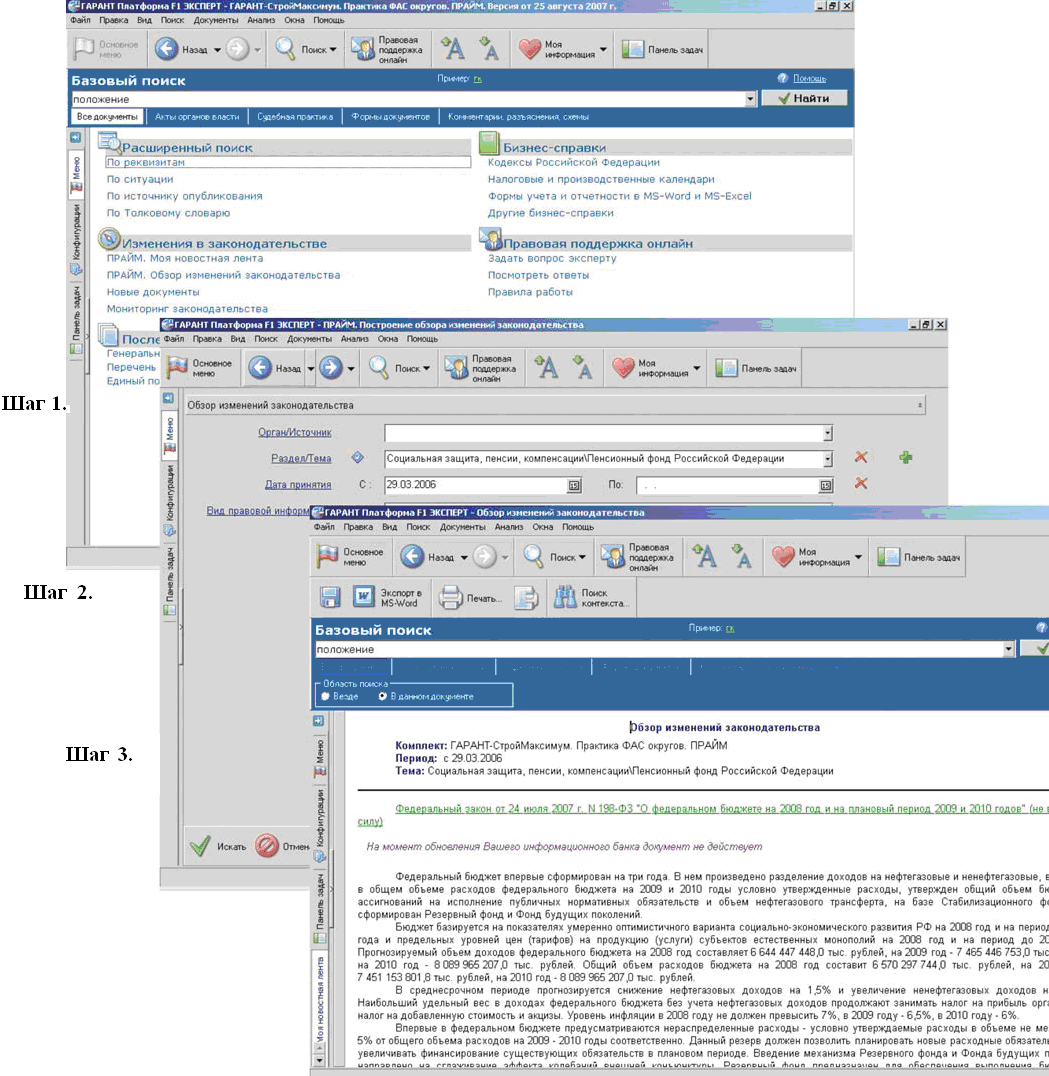
Рис. 3.37. Обзор
изменений законодательства
Обзор
изменений законодательства состоит из
заголовка и отсортированного в порядке
убывания юридической силы списка
документов, удовлетворяющих критериям
запроса. Построение аналитического
обзора происходит не только среди
аннотаций к документам, которые выбрали
в своем индивидуальном заказе, но и
среди всех аннотаций, написанных к
документам. При прочтении аннотации
можно перейти по гипертекстовой ссылке
к полному тексту документа.
Основные
правила заполнения карточки для
построения обзора:
-
Значения
того или иного поискового реквизита
удобнее выбирать с помощью контекстного
фильтра. Для этого в соответствующем
поле Карточки
запроса
необходимо ввести название нужного
реквизита. -
Нужные
значения полей Орган/Источник,
Раздел/Тема
и Вид
правовой информации можно
выбирать из списка значений, переход
к которому осуществляется с помощью
кнопки, расположенной справа от каждого
поля, или из диалогового окна Выбор
значений
реквизита
(перейти к
нему можно по гипертекстовой ссылке
слева от поля). -
В
поле Дата
принятия
можно
указывать точную дату или временной
интервал.
Пример
10.
Требуется
построить обзор документов Федеральной
налоговой службы (ФНС) за текущий год.
Решение:
1.
Перейдём к карточке построения обзора
изменений законодательства с помощью
соответствующего пункта меню кнопки
Поиск
панели инструментов.
2.
В поле Орган/Источник
введем ФНС
и выберем в
открывшемся списке значений пункт
Федеральные
министерства и ведомства/ФНС России.
3.
В поле Дата
принятия/С:
введем 010108.
Нажмём кнопку
Искать.
Задание
8.
Постройте
обзор судебной практики в области
налогов и сборов за 2 квартал 2008 г.
Соседние файлы в предмете [НЕСОРТИРОВАННОЕ]
- #
- #
- #
- #
- #
- #
- #
- #
- #
- #
- #
Методические указания к выполнению задания: Изучение системы Гарант начинается с выполнения Практической работы №1 по системе ГАРАНТ. Если Вы её не выполнили, перейдите по ссылке и выполните первую работу. Текущее задание состоит из двух частей. В первой части практические задачи сопровождаются полным описанием их решения. Вторая часть (контролирующая) предполагает самостоятельное решение задач и составление отчёта о ходе решения каждой задачи. Форма изложения хода решения задачи аналогична описанию решения задач в первой части (в виде пошагового описания ваших действий). Если задание формулируется в виде вопроса, текст вопроса и ответ на него сохраняем в документе Word. После выполнения задания демонстрируем ответы преподавателю.
Работа со списком документов
Пример 1
Построим список документов по запросу «Предпринимательская деятельность» и проведем его анализ по видам информации.
- В поле Базового поиска введем предпринимательская деятельность и построим список документов.
- Анализ списка по видам информации применяется к полному списку документов, и чтобы его провести, щелкнем по расположенной в нижней части окна вкладке Анализ списка или выберем соответствующий пункт в выпадающем меню кнопки Работа со списком. Укажем количество документов: Акты органов власти / Федеральные акты, Комментарии / Статьи
- Построим список документов, принятых федеральными органами власти по запросу «Предпринимательская деятельность». Для этого установим курсор на строке Акты органов власти / Федеральные акты и нажмем кнопку Построить.
- Cохраним в папку Мои документы список под названием Предпринимательство.
Пример 2
Уточним список, полученный в предыдущем примере, с помощью Базового поиска и Поиска по реквизитам.
- Найдем количество документов списка Предпринимательство, в которых есть упоминания об ответственности индивидуального предпринимателя. Для этого изменим область поиска Везде на Список: в документах.
- В строку Базового поиска введем ответственность ИП. При этом поиск будет осуществляться не только в названиях, но и в текстах документов списка. Нажмем кнопку Найти. Количество документов в списке:
- Узнаем, сколько в этом списке законов. Для этого в меню кнопки Работа со списком выберем команду Искать по реквизитам в текущем списке. В карточке запроса Поиска по реквизитам в поле Тип секции Основные реквизиты документа введем Закон и нажмем кнопку Искать. Зафиксируем количество документов в списке.
- Сохраним полученный список под названием Ответственность ИП.
СОРТИРОВКА СПИСКА
Списки, построенные с помощью Базового поиска, контекстного поиска, и списки ссылок на документ по умолчанию отсортированы по степени соответствия запросу. Документы в списках, построенных иным образом, по умолчанию сортируются по юридической силе.
Пример 3
Найдем в системе ГАРАНТ законы по теме «Образование». Какой документ имеет самую позднюю дату издания?
- Откроем карточку запроса Поиска по реквизитам.
- В поле Тип: введем закон и в поле Раздел/Тема выберем рубрику Образование.
- Нажмем кнопку Искать. Запомните первый документ в списке.
- Документы в списке будут по умолчанию отсортированы по юридической силе. Чтобы найти самый свежий документ списка с помощью кнопки, нажмем кнопку Работа со списком, выберем команду Сортировать список и отметим критерий – по дате издания. Документ с самой поздней датой издания будет первым в списке. Зафиксируйте дата его издания.
Работа с документом. Представление документа
Пример 4
Найдем Федеральный закон от 26 декабря 1995 г. № 208-ФЗ «Об акционерных обществах» и на его примере ознакомимся с элементами представления документа в системе ГАРАНТ.
- С помощью Базового поиска найдем Федеральный закон «Об акционерных обществах».
- Обратите внимание на то, что на панели навигации располагается вкладка Структура документа. При выборе любого элемента на вкладке Структура документа происходит переход к соответствующей части текста документа в основном окне.
- Система ГАРАНТ предоставляет уникальную возможность просмотра графических копий первоначальных редакций законов. По ссылке См. графическую копию официальной публикации , расположенной перед названием документа обратимся к графической копии первоначальной редакции закона. В результате загрузится графическая копия документа.
- Вернемся к закону «Об акционерных обществах».
- Выберем вкладку Справка в нижней части окна. Найдём и запишем информацию о том, где был опубликован данный закон, и с какой даты он был введен в действие.
- Изучим аннотацию к закону «Об акционерных обществах». Для этого выберем вкладку Аннотация, расположенную в нижней части окна. Найдем информацию о том, на какие акционерные общества распространяется этот федеральный закон.
- Закроем дополнительное окно, выбрав вкладку Текст.
- Перейдем к статье 1 данного закона. В п. 3 этой статьи есть ссылка: «… Особенности создания, реорганизации, ликвидации… определяются федеральными законами». Эта ссылка является неявной (т. к. нет точного указания на конкретные нормы права). При переходе по этой ссылке, мы получаем список документов. Укажем название первого документа списка
- Вернемся к закону «Об акционерных обществах».
- Ознакомимся информацией об изменениях в статье 2 документа, расположенной перед текстом статьи. Изменения в статью 2 были внесены Федеральным законом и вступают в силу
- Для ввода собственного комментария в текст документа нажмем клавишу Enter. В появившееся поле введем текст, например, Обратить внимание.
- Комментарий сохраняется автоматически. Обратите внимание: на вкладке Структура документа после папки Оглавление появилась папка Мои комментарии.
- В текущем документе скроем комментарии юристов компании «Гарант» и информацию об его изменениях. Для этого выберем пункт Скрыть комментарии ГАРАНТа в разделе Документы / Комментарии командного меню, которое расположено в верхней части экрана, а затем в этом же разделе командного меню выберем пункт Выключить информацию об изменениях документа.
Взаимосвязанные документы
Чтобы перейти к спискам связанных документов к фрагменту документа, можно воспользоваться кнопкой Ссылки на фрагмент: или соответствующими кнопками на панели инструментов вкладки Структура документа.
Пример 5
Изучим судебную практику, связанную с вопросом уплаты алиментов на несовершеннолетних детей при отсутствии соглашения об уплате алиментов.
- Основным документом, который регулирует эти отношения, является Семейный кодекс Российской Федерации, а именно статья 81 «Размер алиментов, взыскиваемых на несовершеннолетних детей в судебном порядке».
- В строку Базового поиска введем ст 81 ск и построим список. Откроем Семейный кодекс Российской Федерации.
- Построим список документов, ссылающихся на статью 81. Для этого нажмем кнопку Ссылки на фрагмент, расположенную слева от статьи 81 и выберем команду Судебная практика.
- В дополнительном окне появился список документов судебных органов, упоминающих статью 81 Семейного кодекса Российской Федерации. Количество документов в списке
Машина времени
Машина времени – аналитический инструмент, позволяющий работать с правовой информацией по состоянию на любую заданную дату.
Пример 6
Определим, какой административный штраф в соответствии с Кодексом Российской Федерации об административных правонарушениях (КоАП РФ) устанавливался для юридических лиц за обман потребителя, если правонарушение произошло 5 января 2015 года.
- В поле Базового поиска введем обман потребителя и нажмем кнопку Найти.
- Из построенного системой списка обратимся к КоАП РФ от 30 декабря 2001 г. № 195-ФЗ. Документ откроется на статье 14.7 в актуальной редакции.
- Укажем максимальный размер штрафа, предусмотренного за соответствующее правонарушение, налагаемый на юридических лиц согласно этой статье.
- На панели инструментов нажмем кнопку Изменения в документе и выберем команду Машина времени.
- В появившемся окне календаря установим дату 01.2015 и нажмем кнопку ОК.
- Открылась редакция КоАП РФ, действовавшая 5 января 2015 года. При этом мы остались в статье 14.7.
- Обратите внимание на текст вкладки Предупреждение, согласно которому диапазон действия данной редакции: c по. Зафиксируйте указанный диапазон и максимальный размер штрафа за правонарушение, налагаемый на юридических лиц.
Сравнение редакций
Пример 7
Сравним действующую и предыдущую редакции Федерального закона «Об исполнительном производстве».
- Откроем закон «Об исполнительном производстве».
- Нажмем кнопку Изменения в документе и выберем Сравнение редакций.
- Справа отображается актуальная редакция. На левой панели приводится предыдущая редакция документа.
- Для перемещения между измененными фрагментами будем нажимать кнопку Следующее изменение, расположенную в нижней части экрана.
- Последнее из изменений произошло в статье под номером? Зафиксируйте номер статьи.
Обзор изменений документа
Обзор изменений документа – аналитический инструмент, позволяющий получить таблицу с изменениями для любых редакций документ. Эту таблицу можно сохранить или распечатать.
Пример 8
Сравним действующую и предыдущую редакции Гражданского кодекса РФ и сохраним обзор изменений в файл.
- Откроем Гражданский кодекс РФ.
- Нажмем кнопку Изменения в документе и выберем пункт Обзор изменений документа.
- Полученную таблицу экспортируем в MS Word, нажав на кнопку Экспорт в MS Word. Сохраним файл под именем Обзор изменений ГК.
ИНФОРМАЦИОННО-ПРАВОВОЙ ПОРТАЛ ГАРАНТ (www.garant.ru)
Каждый специалист имеет доступ к оригинальному контенту на правовом портале www.garant.ru. Вы всегда работаете с актуальной информацией благодаря обновлению портала в режиме реального времени.
Пример 9
Изучим постановление Правительства РФ от 16 апреля 2003 г. № 225 «О трудовых книжках» с использованием интернет-версии системы ГАРАНТ.
- На портале ГАРАНТ (garant.ru) перейдем к интернет-версии системы ГАРАНТ. Для этого щелкнем мышью по соответствующему баннеру (расположен справа от строки Поиск документа в системе ГАРАНТ). Круглосуточно вы можете работать с интернет-версией «Основные нормативные акты», в вечернее время и выходные дни в бесплатном доступе интернет-версия «Законодательство России».
- С помощью Базового поиска найдем искомый документ.
- С какой даты вводятся в действие трудовые книжки нового образца? Зафиксируем ответ
- Экспортируем в MS Word текст документа и сохраним под именем Трудовая книжка.
СТУДЕНЧЕСКИЙ ИНФОРМАЦИОННЫЙ ПОРТАЛ (edu.garant.ru)
На студенческом информационном портале размещено много полезной информации: скачиваемая версия специального выпуска «ГАРАНТ-Образование», интернет-версия «ГАРАНТ-Образование», библиотека учебных пособий, книги серии «Классика российского правового наследия» и многое другое.
Пример 10
В выпуске «ГАРАНТ-Образование» найдем книги по теме Юридические лица, индивидуальные предприниматели.
- На студенческом информационном портале (edu.garant.ru) перейдем по ссылке Открыть интернет-версию.
- Если вы являетесь обладателем Правового ключа «ГАРАНТ-Образование», то введите ее номер в поле «Номер карты «ГАРАНТ-Образование». При первом входе в систему вы можете ввести любой, кроме пустого, удобный для вас пароль. Также вы можете работать под гостевой учетной записью.
- На панели инструментов выберем Расширенный поиск/ Поиск по реквизитам.
- В поле Тип введем Книга (Комментарии/Книга) и в поле Тема — Юридические лица, индивидуальные предприниматели. Построим список. Зафиксируйте количество документов в списке (количество документов можно посмотреть в верхней части окна).
ЗАДАЧИ ДЛЯ САМОСТОЯТЕЛЬНОГО РЕШЕНИЯ
- В каком документе Центрального банка РФ находятся изображения банкнот евро? Откройте изображение 100 евро.
- Сколько редакций у ГПК РФ? Укажите диапазон действия предыдущей редакции: с по
- Каждый учредитель Общества с ограниченной ответственностью должен оплатить полностью свою долю в уставном капитале общества в определенный срок. Укажите какова величина этого срока, если ООО было зарегистрировано 15.03.2014г. Укажите номер статьи и название закона. Установите закладку в этом месте под именем Уставный капитал ООО.
- Сравните редакции №9 и №8 Федерального закона «Об образовании в Российской Федерации». Какая статья была добавлена? Укажите её номер.
- Постройте список судебной практики к статье 21 Закона РФ от 7 февраля 1992 г. N 2300-I «О защите прав потребителей». Укажите количество документов в списке. Сохраните список, присвоив ему имя Моральный вред. С помощью поиска по реквизитам найдите в этом списке одно судебное решение, в котором суд удовлетворил требование истца о компенсации морального вреда. Установите закладку в том месте документа, где находится вывод суда о взыскании компенсации морального вреда и сохраните закладку под именем Взыскание компенсации.
- Найдите федеральные законы, в названии которых присутствует слово «Крым». Отсортируйте полученный список по дате издания. Укажите дату самого свежего документа.
С помощью интернет-версии «Гарант-образование» найдите справочный материал «Домашняя правовая энциклопедия». Из раздела Наследование перейдите по ссылке Наследование по закону, сохраните информацию по этому вопросу в файл Наследование.
Приглашайте друзей на мой сайт
Комментарии в СПС Гарант
В тексте любого док-та можно написать собств комментарий, снабдив его гипертекст ссылками на др док-ты системы. Для этого надо уст-ть курсор на комментир-ый абзац и нажать клавишу ENTER, в появивш области «мой коммент» ввести текст коммента пользователя. Сохр автоматич.
Найти введенный текст коммент-я можно с пом-ю поиска контекста в текущ-м док-те или переходом на него по соотв-ей ссылке из вкладки «стр-ра док-та» в панели навигации.
Список всех док-тов, содерж комментарии можно построить, обратившись к папке «мои комментарии» на вкладке «мои док-ты» панели навигации.
33. Сравнительная характеристика К+, Гаранта, Кодекса
В наст время на рынке СПС работает достаточно много компаний — разработчиков систем и очень большое число сервисных фирм, осуществляющих поставку и текущее обслуживание СПС. Наиболее известны в России следующие продукты и разработавшие их компании: а)КонсультантПлюс (АО «Консультант Плюс»); б) ГАРАНТ (НПП «Гарант-Сервис»); в) «Кодекс» (Центр компьютерных разработок).
Самое главное для Поль-ля — быстро найти в с-ме нужный док-т. Это побуждает разработчиков постоянно соверш-ть поисковые рес-сы с-м и стандартизировать их. Так, в СПС «КонсультантПлюс» очень удобно искать док-ты по известным реквизитам, например дате принятия или его номеру. Есть и другие возможности поиска— по названию или фразам из текста. Для поиска док-тов по конкретной проблеме можно воспользоваться «Правовым навигатором». Кроме того, в системе есть кнопки для быстрого доступа к формам отчетности, календарю бухгалтера, обзорам законодательства. Наконец, «КонсультантПлюс» легко предоставит весь объем информации по изучаемому документу: комментарии, консультации и судебную практику. Это удобно — ведь о существовании дополнительной информации пользователь может и не знать.
В «Гаранте» документы можно искать по реквизитам, источнику опубликования. Есть поиск по ситуации — выбрав подходящую ситуацию, пользователь получит документы по этой теме. Кроме того, легко доступны последние документы, поступившие в систему, — к ним можно попасть, нажав на кнопку «Новые документы» стартового окна системы. Аналогичные поисковые ресурсы есть и в других СПС.
Например, в «Кодексе» реализован так называемый интеллектуальный поиск. Он позволяет формулировать запрос в свободной форме, указывая в поле ввода текста как дату принятия или номер документа, так и ключевые слова из названия или текста. В ходе поиска система самостоятельно анализирует запрос и выдает список документов, отсортированных по степени их близости к контексту запроса.
Наиболее объективно сравнить параметры СПС могут только те пользователи, у которых есть опыт практической работы с несколькими системами. наиболее важными свойствами при выборе СПС пользователи считают надежность и достоверность информации, ее актуальность и оперативность обновления, полноту представленной в системе информации. Также важны простота и удобство поиска документов, надежность сервисного обслуживания. Еще критерии: а) аналитические возможности б) наличие дружественного интерфейса в) стоимость поставки системы и услуг по ее сопровождению г) стабильность фирмы-разработчика д)технологии передачи инфо (удаленный доступ, вся инф база на компьютере пользователя).
©2015- 2023 pdnr.ru Все права принадлежат авторам размещенных материалов.

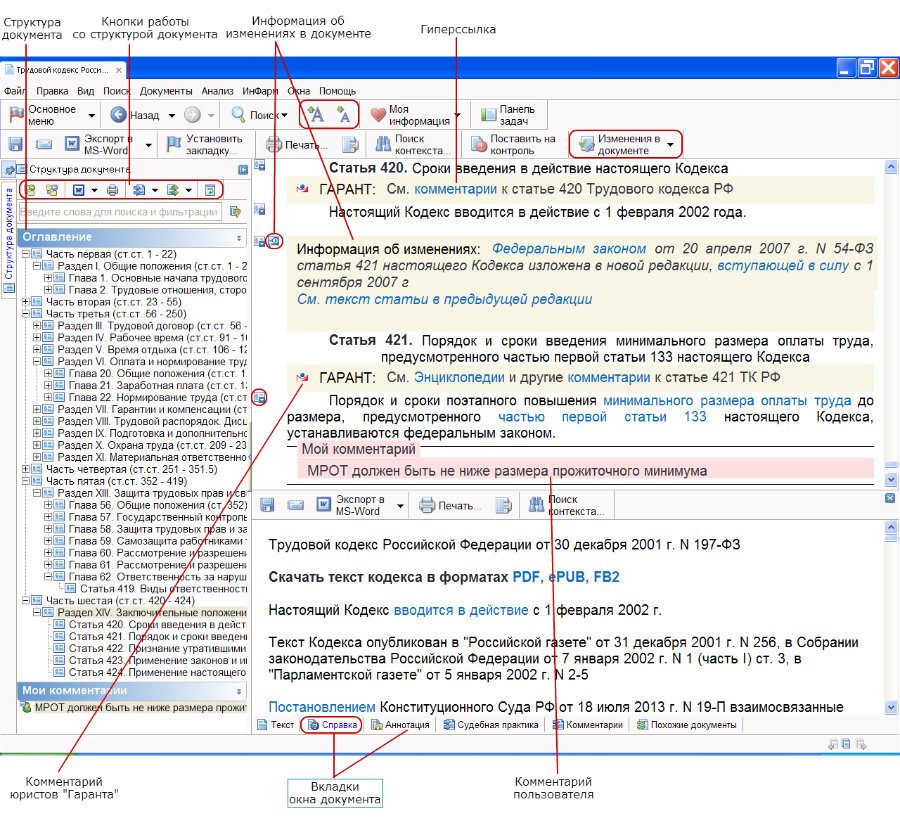
 «Документ утратил силу» или
«Документ утратил силу» или «Документ не вступил в силу»,
«Документ не вступил в силу»,